如何解决win10状态栏广告弹出来的问题
相信很多小伙伴在使用win10系统的时候都有被广告烦恼过,下面就和大家讲讲关闭win10系统广告的方法吧,大家可以试试这个方法有没有效果。
1、右键点击状态栏,在弹出的菜单中点击“任务栏设置”。
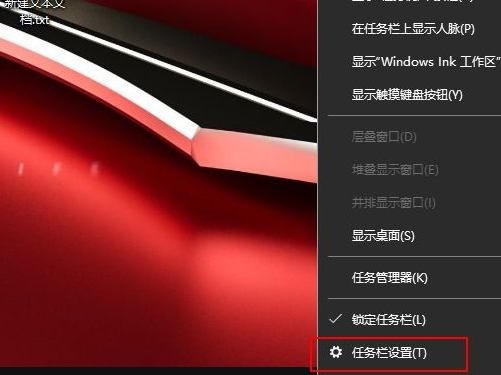
2、点击“选择哪些图标显示在任务栏”
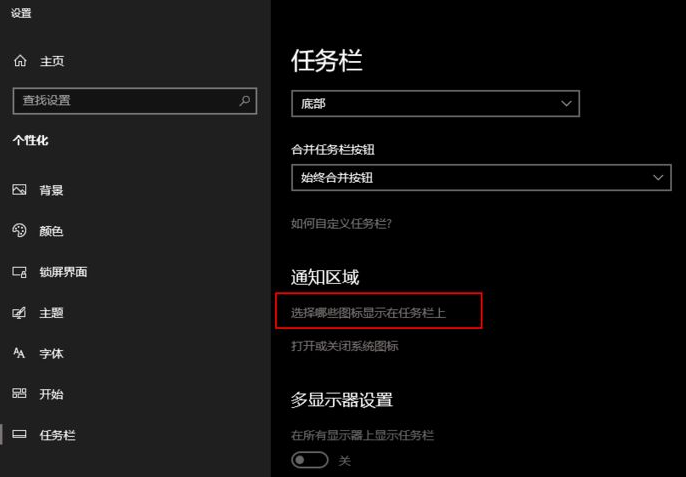
3、根据广告显示的内容很容易就找到了元凶:RunDll
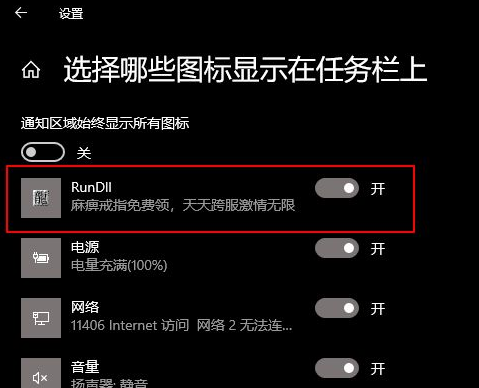
4、打开任务管理器,找到这个叫做RunDll的程序,再右键点击“文件所在的位置”
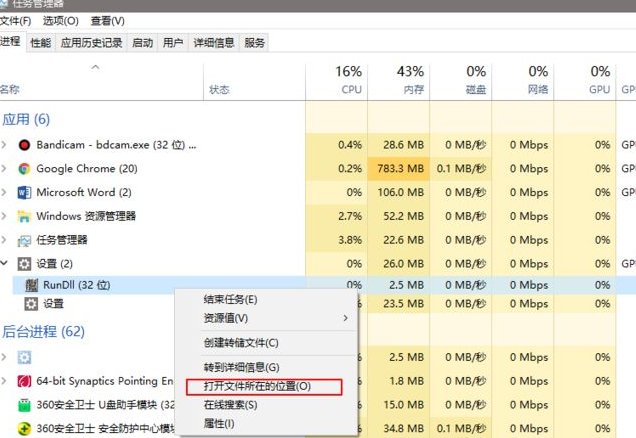
5、然后我们就能看到我们电脑广告弹窗的来源了。
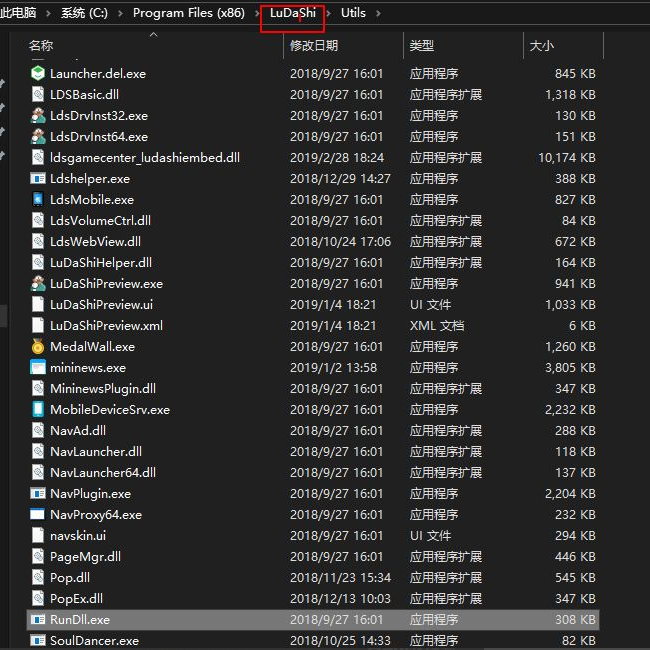
6、然后我们卸载相关的程序软件,卸载完成后广告就消失了。
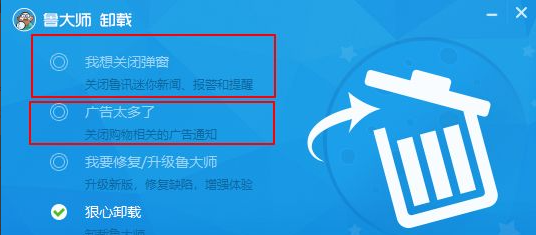
以上就是和大家分享的一个广告弹窗如何关闭的方法了,大家如果电脑win10状态栏有广告的话可以试试这个方法找出弹窗广告的软件并卸载。
以上是如何解决win10状态栏广告弹出来的问题的详细内容。更多信息请关注PHP中文网其他相关文章!

热AI工具

Undresser.AI Undress
人工智能驱动的应用程序,用于创建逼真的裸体照片

AI Clothes Remover
用于从照片中去除衣服的在线人工智能工具。

Undress AI Tool
免费脱衣服图片

Clothoff.io
AI脱衣机

AI Hentai Generator
免费生成ai无尽的。

热门文章

热工具

记事本++7.3.1
好用且免费的代码编辑器

SublimeText3汉化版
中文版,非常好用

禅工作室 13.0.1
功能强大的PHP集成开发环境

Dreamweaver CS6
视觉化网页开发工具

SublimeText3 Mac版
神级代码编辑软件(SublimeText3)

热门话题
 360浏览器推荐的广告如何关闭?如何关闭电脑360浏览器推荐的广告?
Mar 14, 2024 am 09:16 AM
360浏览器推荐的广告如何关闭?如何关闭电脑360浏览器推荐的广告?
Mar 14, 2024 am 09:16 AM
360浏览器推荐的广告如何关闭?相信很多的用户们都在使用360浏览器,不过这款浏览器有时候会弹出广告,这就使得很多的用户们都十分的苦恼,下面就让本站来为用户们来仔细的介绍一下如何关闭电脑360浏览器推荐的广告吧。 如何关闭电脑360浏览器推荐的广告? 方法一: 1、打开360安全浏览器。 2、找到右上角“三横杠”标志,点击【设置】。 3、在弹出的界面左侧任务栏中找到【实验室】,勾选【启用“360热点资讯”功能】即可。 方法二: 1、首先双击
 朋友圈广告怎么彻底关掉
Mar 03, 2024 pm 12:31 PM
朋友圈广告怎么彻底关掉
Mar 03, 2024 pm 12:31 PM
用户在刷朋友圈的时候会遇到很多的广告,那么广告怎么彻底关掉呢?用户们需要在我的里点击设置,然后找到个人信息与权限,然后点击个性化广告管理,将广告个性化关闭就行。这篇朋友圈广告彻底关掉方法介绍就能告诉大家具体的操作方法,赶紧看看吧!微信使用教程朋友圈广告怎么彻底关掉答:无法彻底关掉,只能关掉个性化推荐具体方法:1、首先点击我,然后找到里面的设置。2、找到个人信息与权限选项。3、点击里面的个性化广告管理功能。4、点击广告个性化右侧的开关,关闭就可以了。怎么关闭广告:1、找到朋友圈里的广告。2、点击右
 新版Edge如何关闭广告?屏蔽Edge个性化广告的方法
Mar 14, 2024 am 11:37 AM
新版Edge如何关闭广告?屏蔽Edge个性化广告的方法
Mar 14, 2024 am 11:37 AM
很多用户更新Edge浏览器之后,发现界面上多了很多的广告,比如新标签页的底部有多个网站的链接还标注广告字样,看起来非常烦人。那有什么办法可以关闭Edge浏览器个性化广告吗?小编在网上查找了很多办法,下面就分享给大家一个关闭广告的小技巧。 新版Edge如何关闭广告? 1、打开Edge浏览器。 2、点击右上角的【•••】。 3、点击【设置】。 4、点击【隐私、搜索和服务】。 5、关闭”个性化你的web体验“右侧的开关,即可关闭微软推送的个性
 聚类算法中的聚类效果评估问题
Oct 10, 2023 pm 01:12 PM
聚类算法中的聚类效果评估问题
Oct 10, 2023 pm 01:12 PM
聚类算法中的聚类效果评估问题,需要具体代码示例聚类是一种无监督学习方法,通过对数据进行聚类,将相似的样本归为一类。在聚类算法中,如何评估聚类的效果是一个重要的问题。本文将介绍几种常用的聚类效果评估指标,并给出相应的代码示例。一、聚类效果评估指标轮廓系数(SilhouetteCoefficient)轮廓系数是通过计算样本的紧密度和与其他簇的分离度来评估聚类效
 抖音怎么关闭广告智能推荐
Mar 22, 2024 pm 04:06 PM
抖音怎么关闭广告智能推荐
Mar 22, 2024 pm 04:06 PM
在我们平时使用抖音进行娱乐的时候,经常会因为一些莫名奇怪的广告,打扰到我们正在休闲时的体验,让很多用户们都不受其扰,想要关闭这些广告的推荐推送,却不知道究竟该如何操作,那么本站小编就为大家带来这篇教程攻略就将为大家带来这篇详细的内容介绍,希望能帮助到各位有需要的小伙伴们。首先我们先在都有的app设置中,找到了解与管理广告推送的选项然后看到下方的所有与广告相关的开关选项,点击后方的开关进行关闭随后跳出关闭广告确认提示,我们点击确认即可关闭广告
 教你如何诊断常见问题的iPhone故障
Dec 03, 2023 am 08:15 AM
教你如何诊断常见问题的iPhone故障
Dec 03, 2023 am 08:15 AM
iPhone以其强大的性能和多方面的功能而闻名,它不能幸免于偶尔的打嗝或技术困难,这是复杂电子设备的共同特征。遇到iPhone问题可能会让人感到沮丧,但通常不需要警报。在这份综合指南中,我们旨在揭开与iPhone使用相关的一些最常遇到的挑战的神秘面纱。我们的分步方法旨在帮助您解决这些常见问题,提供实用的解决方案和故障排除技巧,让您的设备恢复到最佳工作状态。无论您是面对一个小故障还是更复杂的问题,本文都可以帮助您有效地解决这些问题。一般故障排除提示在深入研究具体的故障排除步骤之前,以下是一些有助于
 解决jQuery无法获取表单元素值的方法
Feb 19, 2024 pm 02:01 PM
解决jQuery无法获取表单元素值的方法
Feb 19, 2024 pm 02:01 PM
解决jQuery.val()无法使用的问题,需要具体代码示例对于前端开发者,使用jQuery是常见的操作之一。其中,使用.val()方法来获取或设置表单元素的值是非常常见的操作。然而,在一些特定的情况下,可能会出现无法使用.val()方法的问题。本文将介绍一些常见的情况以及解决方案,并提供具体的代码示例。问题描述在使用jQuery开发前端页面时,有时候会碰
 快手极速版总是弹出广告怎么关闭 快手极速版怎么关闭广告推送
Apr 01, 2024 pm 09:34 PM
快手极速版总是弹出广告怎么关闭 快手极速版怎么关闭广告推送
Apr 01, 2024 pm 09:34 PM
快手极速版一直以来都是那么受大家的喜爱,每一天都能够刷大量的视频,都是在不断地更新,让大家随时随地都能看到这些精彩的视频内容,真的丰富多样,直接的解忧烦闷的,那么大家有些时候,老是碰到一些广告弹窗的,直接的影响到了大家看视频的观感,所以大家都是想要关闭这一广告弹窗,获得更为舒适的观看体验,不知道怎么操作的朋友,可以看看小编给你们带来的教程吧。快手极速版关闭广告推送的方法: 1.首先打开快手极速版软件,来到快手页面之后点击左上角的【三横】图标; 2.然后在当前的页面点击【设置】; 3.进





